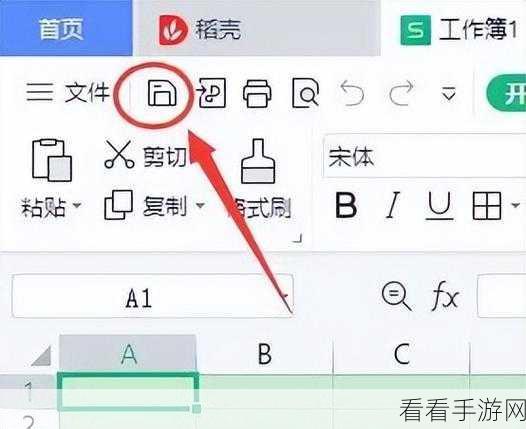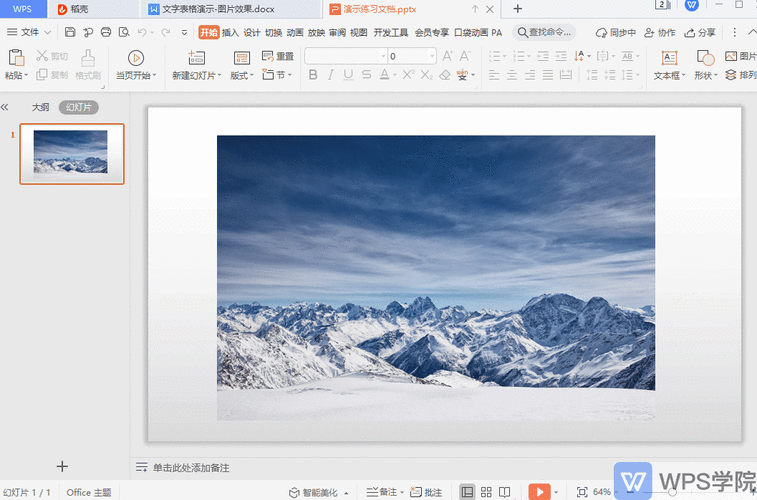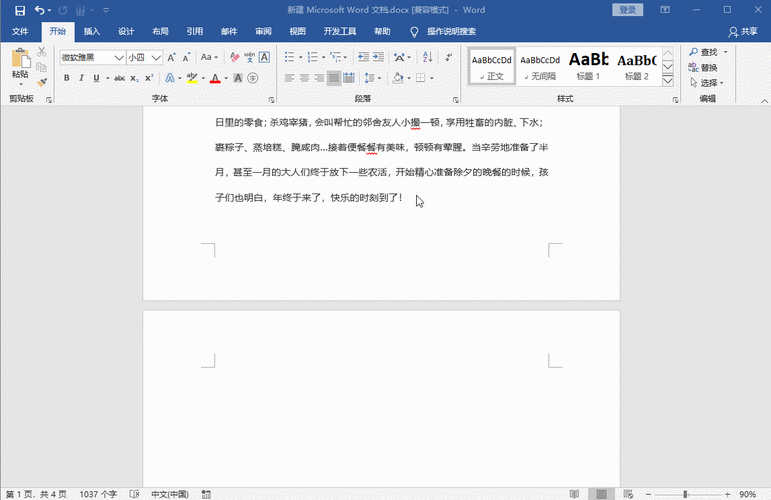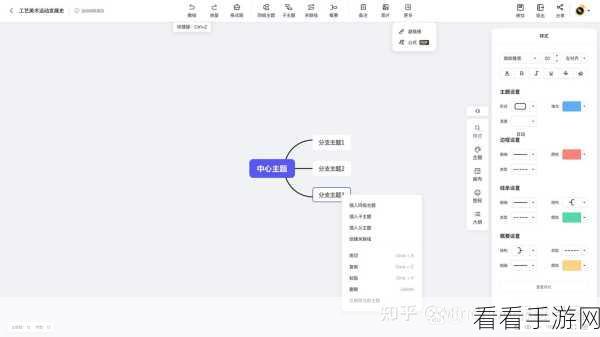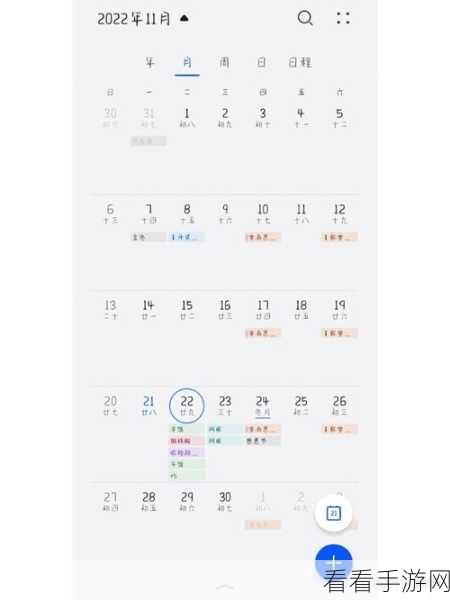在当今数字化办公的时代,钉钉成为了众多企业和团队不可或缺的沟通工具,而其中自定义工作状态的功能,更是为大家提供了个性化的展示和便捷的沟通方式,就让我们一起深入了解钉钉电脑版设置自定义工作状态的方法。
想要设置钉钉电脑版的自定义工作状态,首先需要打开钉钉客户端,在登录后的主界面中,找到左上角自己的头像,点击后会弹出一个下拉菜单。
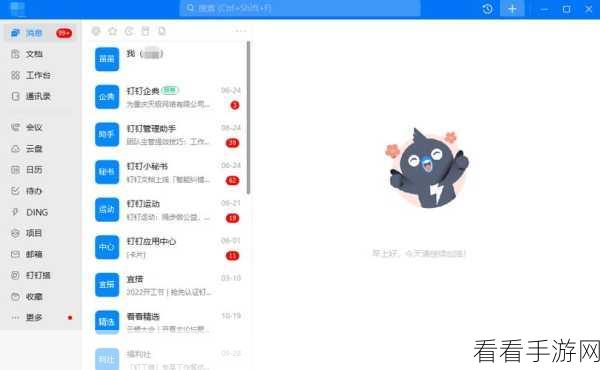
在这个下拉菜单中,您能看到“状态”选项,点击它就能进入状态设置页面。
进入状态设置页面后,您会发现有一系列预设的工作状态可供选择,但如果这些都不符合您的需求,别担心,页面下方有一个“自定义”按钮。
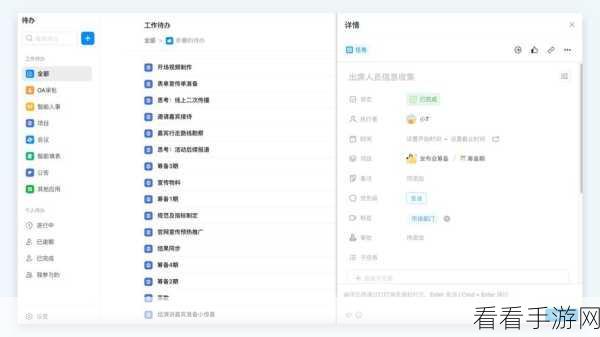
点击“自定义”按钮后,会弹出一个输入框,您可以输入您想要设置的工作状态内容,正在处理重要项目,请勿打扰”或者“外出拜访客户,稍后回复”等等,输入完成后,点击“确定”即可。
您还可以为自定义的工作状态设置有效时间,比如选择“2 小时”“4 小时”或者“1 天”等,这样可以根据您的实际工作安排灵活设置。
设置好自定义工作状态后,您的同事在与您沟通时就能清楚地了解您的工作情况,避免不必要的打扰,提高工作效率。
钉钉电脑版的自定义工作状态功能为我们的工作带来了极大的便利,熟练掌握这一功能,能让我们的工作沟通更加顺畅高效。
参考来源:对钉钉电脑版功能的实际操作和研究。